Windows 10에 나타나는 모든 컴퓨터 오류 중 사용자가 접하는 가장 불편한 오류 중 하나는 Kernel Power 41 오류 코드입니다.이 오류 코드를 사용하면 컴퓨터가 예기치 않게 종료되거나 임의로 다시 시작되거나 절전 모드에서 깨우려고 할 때마다 충돌이 발생할 수 있습니다.
이것은 사소한 성가심처럼 보일 수 있지만 Windows 시스템의 심각한 시스템 문제 또는 불안정성을 나타내므로 분명히 알고 있어야 하는 오류입니다.
Kernel Power 41 오류 코드는 무엇이며 왜 중요한가요?
Kernel Power 41 오류 코드는 Windows 10에서 시스템을 완전히 종료하지 않고 다시 시작할 때 생성됩니다.이는 시스템이 일반 종료 절차를 거칠 수 없지만 충돌, 전원 손실 또는 재부팅에 대한 다른 이유가 있음을 의미합니다.이것은 컴퓨터가 제대로 작동하지 못하게 하는 불안정한 시스템이 있음을 의미하기 때문에 중요한 오류 코드입니다.
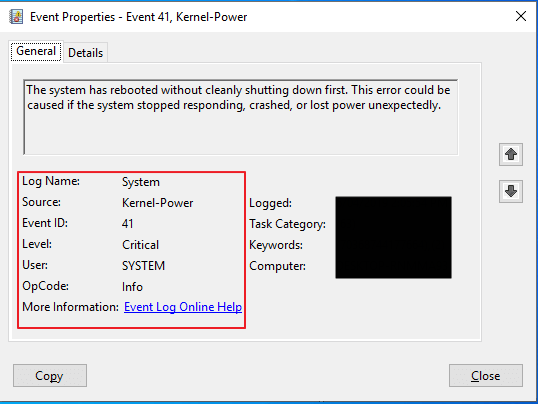
커널 전원 41 오류 코드의 원인은 무엇입니까?
이 오류 코드는 여러 상황에서 트리거될 수 있지만 가장 일반적인 원인은전원이 부족하거나 결함이 있습니다..이 오류가 표시될 수 있는 다른 조건에는 오래된 드라이버, RAM(Random Access Memory)의 하드웨어 문제 또는 시스템 과열이 있습니다.
9종커널 전원 41 오류 코드를 수정하는 방법
커널 전원 41 오류 코드에 대한 솔루션으로 넘어가기 전에 이것이 실제로 발생한 오류인지 확인하는 쉬운 방법이 있습니다.컴퓨터의 검색 메뉴에서 "이벤트 뷰어"를 검색하고 팝업되는 "이벤트 뷰어 응용 프로그램"을 클릭하기만 하면 됩니다.여기에서 컴퓨터에서 발생한 모든 경고, 오류 및 시스템 메시지의 로그를 볼 수 있습니다.로그에서 커널 전원 41 오류 코드를 찾은 경우 이를 수정하는 9가지 방법이 있습니다.
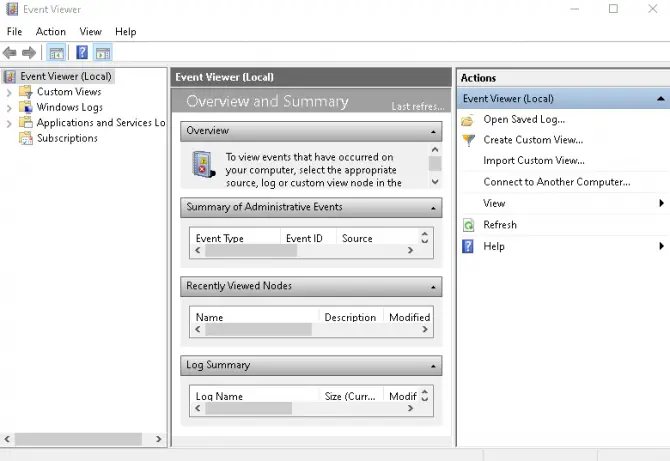
1. 모든 드라이버를 업데이트합니다.
가장 먼저 해야 할 일은 시스템에서 실행 중인 오래된 드라이버가 없는지 확인하는 것입니다.드라이버를 업데이트하는 방법에는 여러 가지가 있습니다.
- 운행윈도우 업데이트 확인.이렇게 하려면 "Windows Update"를 입력하고 컴퓨터의 검색 메뉴에서 "업데이트 확인"을 선택하십시오.오래된 드라이버가 나열되면 업데이트하십시오.
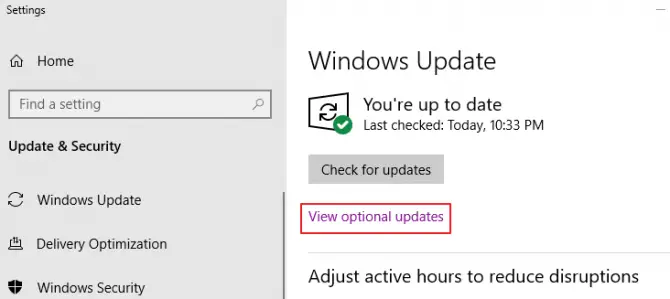
-
- 에 가서기기 관리자드라이버를 실행해야 하는 모든 하드웨어를 마우스 오른쪽 버튼으로 클릭하고 업데이트를 선택하여 드라이버를 수동으로 업데이트합니다.
- 使用업데이트 도구자동으로 드라이버를 업데이트합니다.타사 업데이트 도구의 예는 다음과 같습니다.인텔 드라이버 및 지원 도우미或AMD의 그래픽 및 CPU 드라이버 소프트웨어.Intel, AMD 또는 소프트웨어 제조업체에서 직접 제공하지 않은 소프트웨어는 다운로드하지 않는 것이 좋습니다.오디오 드라이버가 지원되지 않는 경우 마더보드 제조업체에 가서 드라이버를 다운로드하거나 Windows 내장 시스템을 사용하는 것이 좋습니다.
2. 중복 오디오 드라이버를 제거합니다.
중복 오디오 드라이버가 설치된 경우 커널 전원 41 오류 코드가 발생할 수 있습니다.
- 키보드를 눌러Windows키 + X.
- 팝업 메뉴에서選擇기기 관리자.
- 목록에서 "사운드, 비디오 및 게임 컨트롤러"옵션.
- 클릭아래쪽 화살표부분 목록을 확장합니다.
- 찾다오디오 드라이버가 중복되었습니다.
- 복제본을 마우스 오른쪽 버튼으로 클릭하고장애가있는.
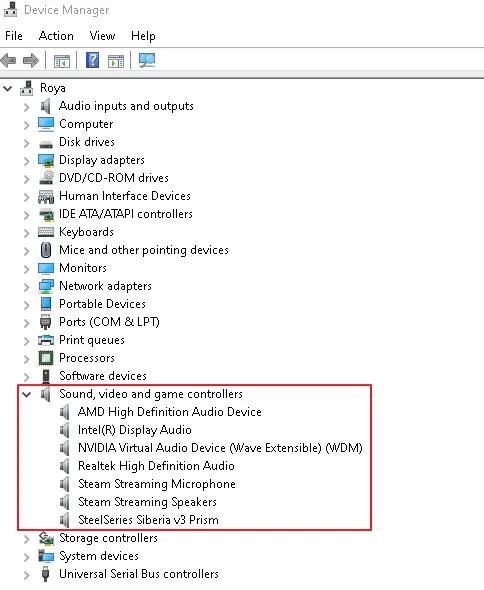
3. 타사 바이러스 백신 소프트웨어를 제거합니다.
일부 바이러스 백신 소프트웨어 프로그램으로 인해 커널 전원 41 오류 코드가 표시될 수 있습니다.타사 바이러스 백신 소프트웨어가 있는 경우 일시적으로 제거하고 Windows Defender를 활성화합니다.문제가 해결되었는지 확인하십시오.
- 컴퓨터의 검색 메뉴에서유형 "제어판".
- 在프로그램, 프로그램 제거를 클릭합니다.
- 목록에서 당신의 것을 찾으십시오바이러스 백신 소프트웨어그리고 그것을 선택하십시오.
- 클릭맨 위제거.
- 완료되면 재부팅컴퓨터.
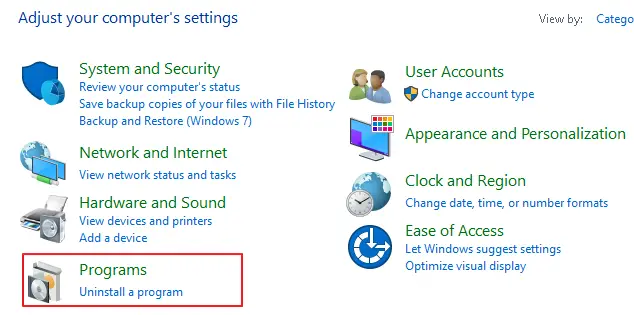
4. 전원 설정을 변경합니다.
일부 커널 전원 41 오류 코드는 전원 관리 옵션의 "하드 디스크 끄기" 기능으로 인해 발생할 수 있습니다.이 기능을 비활성화하려면 다음을 수행하십시오.
- 컴퓨터의 검색 메뉴에서 "전원 옵션"를 선택하고 가장 일치하는 결과에서 선택합니다.존재하지 않고 "힘과 수면, 이 옵션을 선택한 다음화면 오른쪽 해당 하단에서 "추가 전원 설정".
- 이제 활성화된 전원 계획 옆에 있는 클릭파란색 링크"계획 설정 변경" 옵션.
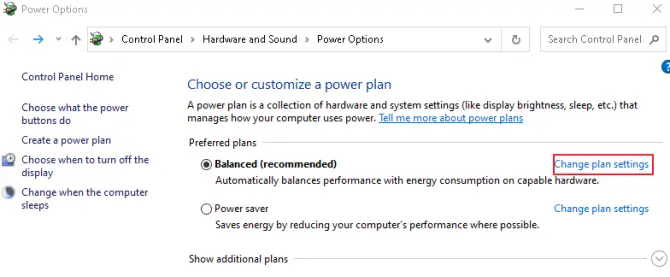
-
- 이제 파란색 링크를 클릭하세요."고급 전원 설정 변경"。
- 메뉴에서 "하드 디스크를 입력한 다음 " 0 "를 닫습니다.반드시 적용을 눌러주세요!
- 이제 메뉴에서 " 잠 을 누른 다음 "0"을 입력하여 끕니다.반드시 적용을 눌러주세요!
- 클릭확정변경 사항을 저장하고 종료합니다.
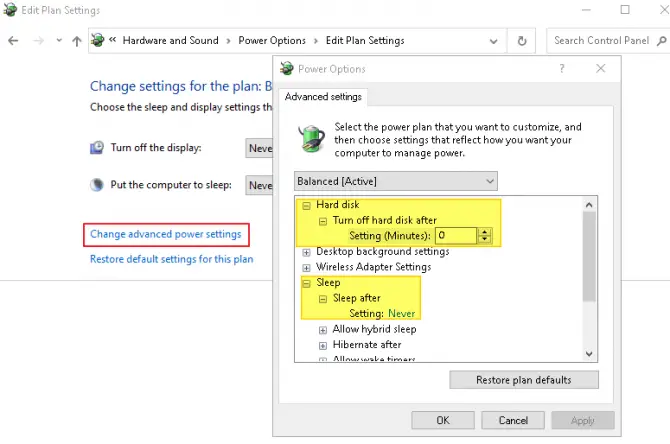
5. Windows 10 빠른 시작 기능을 끕니다.
빠른 시작 기능을 사용하면 컴퓨터를 더 빨리 시작할 수 있지만 그렇게 하면 Kernel Power 41 오류 코드의 원인이 될 수 있습니다.왜?빠른 시작을 활성화하면 컴퓨터가 실제로 완전히 종료되지 않습니다.
- 컴퓨터의 검색 메뉴에 "제어판을 클릭한 다음하드웨어 및 사운드 설정.목록에서選擇전원 옵션.
- 왼쪽 메뉴에서 "전원 버튼의 기능 선택"。
- 이제 "설정 변경 불가"를 누르고 아래로 스크롤하여 선택을 취소하십시오."빠른 시작 켜기"풍모.
- 저장변경하고 종료합니다.
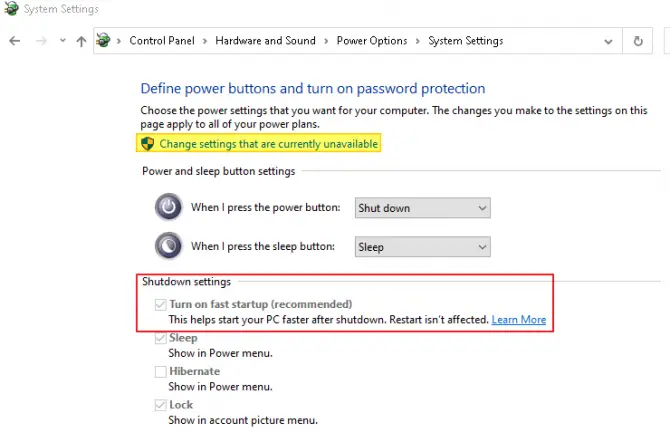
6. 하드웨어에 결함이 있는지 확인합니다.
경우에 따라 하드웨어 오류가 발생할 수 있습니다.하드웨어에 결함이 있고 모르는 경우 사용자 모르게 커널 전원 41 오류 코드가 발생할 수 있습니다.어떤 종류의 하드웨어 문제가 이 오류를 일으킬 수 있습니까?
- 하드웨어 중 하나라도과열 또는 오버클럭, 마더보드가 스스로를 보호하려고 할 때 무작위로 재부팅될 수 있습니다.
- 당신의 경우RAM 또는먼지가 제자리에 있고 소켓에 먼지가 있으면 RAM이 제대로 읽히지 않을 수 있습니다.메모리에 액세스할 수 없어 재부팅될 수 있습니다.
- 如果전용 그래픽 카드 또는 마더보드잘못 정렬되거나 마모된 전원 커넥터 - 문제가 발생할 수 있습니다.
- 전원 공급 장치가 산화되거나 과열되거나 노후화로 인해 장애가 발생하면 커널 전원 공급 장치 41 오류 코드가 발생할 수 있습니다.
위의 문제 중 하나라도 발견하면 즉시 해결하십시오.RAM을 다시 설치하거나 전원 케이블을 다시 연결하거나 과열되거나 오래된 하드웨어를 교체해 보십시오.컴퓨터의 팬이 보푸라기와 먼지로 막혀 있고 이를 청소할 압축 공기가 없는 경우 컴퓨터의 팬을 교체해 볼 수도 있습니다.
7. 고급 시스템 설정에서 자동 재시작을 비활성화합니다.
하드웨어에 문제가 없다고 생각되면 다음 단계는 자동 다시 시작 옵션을 비활성화하는 것입니다.이 옵션을 사용하면 오류가 발생할 경우 시스템이 자동으로 다시 시작됩니다.
- 컴퓨터의 검색창에 "고급 설정"를 클릭하고 고급 시스템 설정 보기로 이동합니다.
- 새 창 팝업 상단에서 "많은” 탭을 클릭하고 클릭합니다.
- XNUMX부에서는 "부팅 및 복원"설정 버튼을 클릭하세요.
- 에"시스템 오류"자동 다시 시작 옵션의 선택을 취소하고 확인을 클릭하여 변경 사항을 저장하십시오.
-
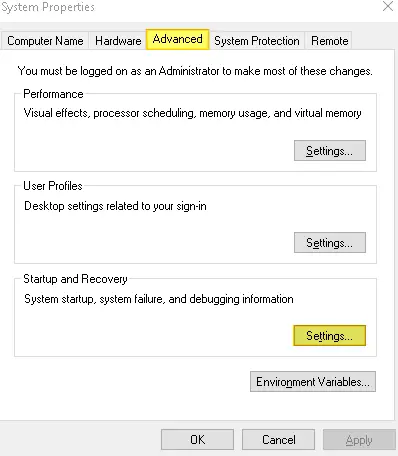
고급 설정 -
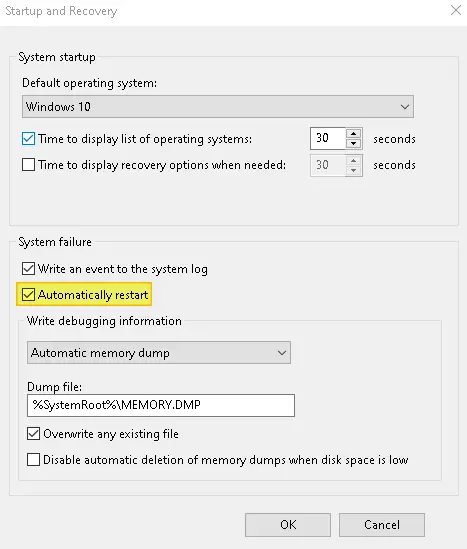
자동 재시작 체크 해제
이 방법을 선택하면 무작위 재시작 횟수가 줄어들어 커널 전원 41 오류 코드를 해결하는 데 도움이 될 수 있지만 컴퓨터는 새로 발생한 오류를 수정하기 위해 다시 시작하지 않습니다.
8. 최근에 시스템을 업데이트하셨습니까?제거.
항상 시스템을 업데이트하는 것이 좋지만 새 버전에는 버그가 있는 경우가 있습니다.시스템을 업데이트하기 전에 커널 전원 41 오류 코드가 표시되지 않으면 최신 업데이트를 제거하여 문제가 해결되는지 확인할 수 있습니다.
- 키보드를 클릭윈도우 키 + 나설정을 엽니다.
- 창에서 클릭업데이트 및 보안"옵션.
- 파란색 링크를 클릭하십시오. "업데이트 기록 보기"。
- 클릭업데이트 링크 제거.
- 제거만최신 업데이트를 실행하고 시스템을 다시 시작하십시오.
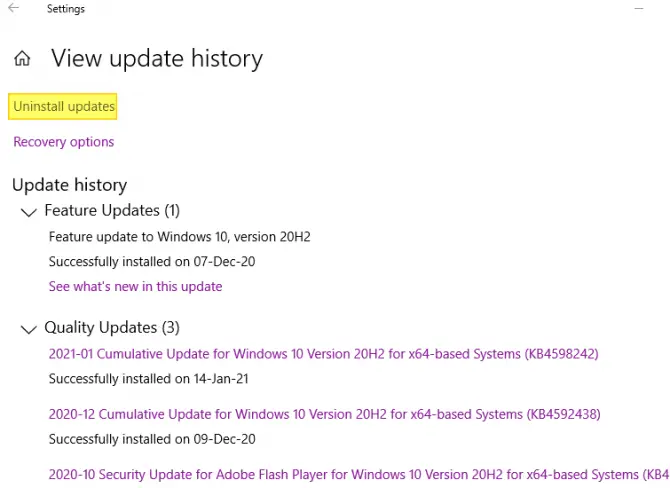
9. BIOS를 업데이트합니다.
위의 방법이 효과가 없고 기본 입력/출력 시스템을 새로 고치는 데 필요한 기술 지식에 익숙한 경우에만 이 작업을 수행하십시오.BIOS를 업데이트하려면 시스템에 영구적인 손상 없이 BIOS를 업데이트하는 방법이 자세히 설명되어 있으므로 마더보드의 사용 설명서를 방문해야 합니다.
BIOS를 업데이트하는 방법을 모르거나 이 단계가 불편한 경우 마더보드 제조업체의 지원 라인에 전화하여 이 단계를 안내할 수 있는지 확인할 수 있습니다.










![윈도우 버전 보는 방법[아주 간단]](https://infoacetech.net/wp-content/uploads/2023/06/Windows%E7%89%88%E6%9C%AC%E6%80%8E%E9%BA%BC%E7%9C%8B-180x100.jpg)


